Sauvegarde :
Tout d’abord, il faut bien sur sauvegarder ses documents :
Pour ma part, les données sont dans /home/cacti
# cp -rp /home/cacti /home/cacti_old
Ensuite il faut sauvegarder sa base de données :
# mysqldump -u root -p cacti > cacti_date_jour.sql
Télécharger la nouvelle version de cacti :
# cd /tmp
# wget http://www.cacti.net/downloads/cacti-0.8.7d.tar.gz
# tar -xvzf cacti-0.8.7d.tar.gz
Préparation à la migration :
# vimdiff /tmp/cacti-0.8.7d/include/config.php /home/config/include/config.php
Adapter les variables de configuration d’accès à la base de données :
$database_type = “mysql”;
$database_default = “cacti”;
$database_hostname = “localhost”;
$database_username = “cactiuser”;
$database_password = “cactiuser”;
$database_port = “3306″;
Puis copier les données de la version actuelle vers la nouvelle version :
# cp -p /home/cacti/rra/* /tmp/cacti-0.8.7d/rra/.
# cp -u -p /home/cacti/scripts/* /tmp/cacti-0.8.7d/scripts/
# cp -u -r -p /home/cacti/resource/* /tmp/cacti-0.8.7d/resource/
# chown -R apache /tmp/cacti-0.8.7d/rra/ /tmp/cacti-0.8.7d/log/
Migration vers la nouvelle version :
# mv /tmp/ cacti-0.8.7d /home/cacti
Ensuite on se connecte à son interface web et on contrôle que tout est ok.
http://localhost/cacti
Lorsque vous aller à l’adresse de votre cacti un fichier php est lancé pour procéder à la migration, c’est celui-ci qui va lancer la procédure ci-dessous.
La démarre le processus de mise à jour :
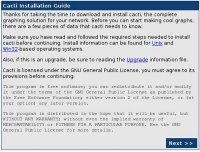
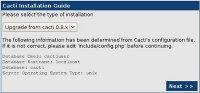
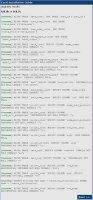
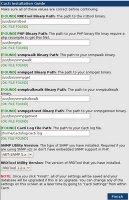
Puis vous devriez arriver sur l’interface de login.
Une fois authentifié en admin on peut voir le numéro de version sur la home de la console.

